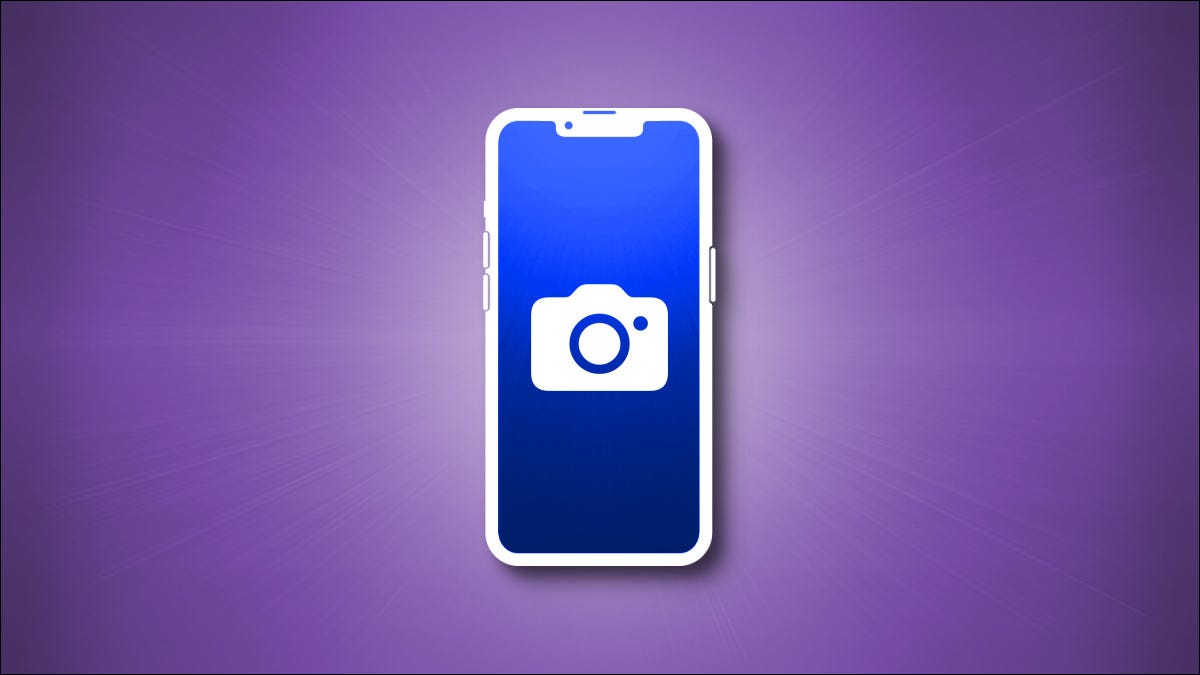ਆਈਫੋਨ 'ਤੇ ਲੁਕੀਆਂ ਫੋਟੋਆਂ ਨੂੰ ਕਿਵੇਂ ਲੱਭਣਾ ਹੈ
ਤੁਸੀਂ ਕੀਤਾ ਸੀ ਕੁਝ ਤਸਵੀਰਾਂ ਲੁਕਾਓ ਤੁਹਾਡੇ ਆਈਫੋਨ 'ਤੇ ਪਰ ਹੁਣ ਪੱਕਾ ਪਤਾ ਨਹੀਂ ਕਿ ਉਹ ਫੋਟੋਆਂ ਕਿੱਥੇ ਹਨ? ਆਈਫੋਨ 'ਤੇ ਉਨ੍ਹਾਂ ਲੁਕੀਆਂ ਹੋਈਆਂ ਫੋਟੋਆਂ ਨੂੰ ਦੇਖਣਾ ਆਸਾਨ ਹੈ, ਅਸੀਂ ਤੁਹਾਨੂੰ ਦਿਖਾਵਾਂਗੇ ਕਿ ਕਿਵੇਂ.
ਨੋਟਿਸ: ਇਸ ਗਿਆਨ ਦੀ ਵਰਤੋਂ ਕਰਦੇ ਸਮੇਂ ਦੂਜਿਆਂ ਦੀ ਗੋਪਨੀਯਤਾ ਦਾ ਆਦਰ ਕਰੋ, ਕਿਉਂਕਿ ਉਹਨਾਂ ਕੋਲ ਆਪਣੇ iPhones 'ਤੇ ਫੋਟੋਆਂ ਨੂੰ ਲੁਕਾਉਣ ਦੇ ਆਪਣੇ ਕਾਰਨ ਹਨ।
ਆਈਫੋਨ 'ਤੇ ਲੁਕੀਆਂ ਫੋਟੋਆਂ ਦੇਖੋ
ਆਪਣੀਆਂ ਲੁਕੀਆਂ ਹੋਈਆਂ ਫੋਟੋਆਂ ਦੇਖਣ ਲਈ, ਪਹਿਲਾਂ, ਆਪਣੇ ਆਈਫੋਨ 'ਤੇ ਫੋਟੋਜ਼ ਐਪ ਨੂੰ ਲਾਂਚ ਕਰੋ।
ਫੋਟੋਜ਼ ਐਪ ਦੇ ਹੇਠਾਂ, ਐਲਬਮਾਂ 'ਤੇ ਟੈਪ ਕਰੋ।

ਐਲਬਮਾਂ ਪੰਨੇ 'ਤੇ, ਹੇਠਾਂ ਵੱਲ ਸਕ੍ਰੋਲ ਕਰੋ। ਉੱਥੇ, "ਹੋਰ ਐਲਬਮਾਂ" ਭਾਗ ਵਿੱਚ, "ਲੁਕਿਆ" 'ਤੇ ਕਲਿੱਕ ਕਰੋ।
ਆਈਓਐਸ ਦੇ ਕੁਝ ਸੰਸਕਰਣਾਂ ਵਿੱਚ, "ਲੁਕਾਈ" ਐਲਬਮ ਉਪਯੋਗਤਾਵਾਂ ਭਾਗ ਵਿੱਚ ਸਥਿਤ ਹੈ।
ਨੋਟਿਸ: ਜੇਕਰ ਤੁਸੀਂ "ਲੁਕਿਆ" ਐਲਬਮ ਵਿਕਲਪ ਨਹੀਂ ਦੇਖਦੇ ਹੋ, ਤਾਂ ਐਲਬਮ ਆਪਣੇ ਆਪ ਹੀ ਲੁਕੀ ਹੋਈ ਹੋ ਸਕਦੀ ਹੈ। ਇਸਨੂੰ ਸਮਰੱਥ ਕਰਨ ਲਈ, ਕਦਮਾਂ ਦੀ ਪਾਲਣਾ ਕਰੋ ਹੇਠਾਂ ਸੈਕਸ਼ਨ .
ਲੁਕਵੀਂ ਐਲਬਮ ਸਕ੍ਰੀਨ ਸਾਰੀਆਂ ਲੁਕੀਆਂ ਹੋਈਆਂ ਫੋਟੋਆਂ ਅਤੇ ਵੀਡਿਓ ਨੂੰ ਪ੍ਰਦਰਸ਼ਿਤ ਕਰਦੀ ਹੈ।
ਇੱਕ ਫੋਟੋ ਜਾਂ ਵੀਡੀਓ ਦਿਖਾਉਣ ਲਈ, ਸੂਚੀ ਵਿੱਚ ਇਸ ਆਈਟਮ 'ਤੇ ਕਲਿੱਕ ਕਰੋ। ਜਦੋਂ ਆਈਟਮ ਪੂਰੀ ਸਕ੍ਰੀਨ ਮੋਡ ਵਿੱਚ ਖੁੱਲ੍ਹੀ ਹੋਵੇ, ਤਾਂ ਹੇਠਲੇ ਖੱਬੇ ਕੋਨੇ ਵਿੱਚ ਸ਼ੇਅਰ ਆਈਕਨ 'ਤੇ ਟੈਪ ਕਰੋ।
ਪੋਸਟ ਮੀਨੂ ਵਿੱਚ, ਦਿਖਾਓ 'ਤੇ ਕਲਿੱਕ ਕਰੋ।
ਤੁਹਾਡੀ ਚੁਣੀ ਹੋਈ ਫ਼ੋਟੋ ਜਾਂ ਵੀਡੀਓ ਹੁਣ ਫ਼ੋਟੋ ਐਪ ਵਿੱਚ ਹਰ ਕਿਸੇ ਨੂੰ ਦਿਖਾਈ ਦੇਵੇਗੀ।
ਜੇ ਤੁਹਾਨੂੰ ਉਹ ਫੋਟੋਆਂ ਨਹੀਂ ਮਿਲੀਆਂ ਜੋ ਤੁਸੀਂ ਲੱਭ ਰਹੇ ਸੀ, ਤਾਂ ਕੋਸ਼ਿਸ਼ ਕਰਨ 'ਤੇ ਵਿਚਾਰ ਕਰੋ ਆਈਫੋਨ ਜਾਂ ਆਈਪੈਡ 'ਤੇ ਮਿਟਾਈਆਂ ਫੋਟੋਆਂ ਮੁੜ ਪ੍ਰਾਪਤ ਕਰੋ .
ਆਈਫੋਨ 'ਤੇ ਲੁਕਵੀਂ ਫੋਟੋ ਐਲਬਮ ਨੂੰ ਸਮਰੱਥ ਬਣਾਓ
iOS 14 ਅਤੇ ਬਾਅਦ ਵਿੱਚ, ਤੁਸੀਂ ਕਰ ਸਕਦੇ ਹੋ ਲੁਕਵੀਂ ਐਲਬਮ ਨੂੰ ਬੰਦ ਕਰੋ ਫੋਟੋਆਂ ਐਪ ਵਿੱਚ। ਇਸ ਐਲਬਮ ਨੂੰ ਮੁੜ-ਸਮਰੱਥ ਬਣਾਉਣ ਲਈ, ਤੁਹਾਨੂੰ ਆਪਣੇ ਆਈਫੋਨ ਦੀਆਂ ਸੈਟਿੰਗਾਂ ਵਿੱਚੋਂ ਇੱਕ ਵਿਕਲਪ ਨੂੰ ਬਦਲਣਾ ਹੋਵੇਗਾ।
ਅਜਿਹਾ ਕਰਨ ਲਈ, ਖੋਲ੍ਹੋ ਸੈਟਿੰਗਾਂ ਐਪ ਆਪਣੇ ਆਈਫੋਨ 'ਤੇ ਅਤੇ ਫੋਟੋਆਂ 'ਤੇ ਟੈਪ ਕਰੋ। ਫਿਰ, "ਛੁਪੀ ਹੋਈ ਐਲਬਮ" ਵਿਕਲਪ ਨੂੰ ਸਮਰੱਥ ਕਰੋ। ਤੁਹਾਡੀ ਐਲਬਮ ਹੁਣ ਫੋਟੋਜ਼ ਐਪ ਵਿੱਚ ਦਿਖਾਈ ਦੇ ਰਹੀ ਹੈ, ਅਤੇ ਤੁਸੀਂ ਆਪਣੀਆਂ ਲੁਕੀਆਂ ਹੋਈਆਂ ਫੋਟੋਆਂ ਤੱਕ ਪਹੁੰਚ ਕਰ ਸਕਦੇ ਹੋ।
ਅਤੇ ਇਸ ਤਰ੍ਹਾਂ ਤੁਸੀਂ ਉਹਨਾਂ ਫੋਟੋਆਂ ਅਤੇ ਵੀਡੀਓਜ਼ ਨੂੰ ਲੱਭਣ ਲਈ ਜਾਂਦੇ ਹੋ ਜੋ ਤੁਸੀਂ ਆਪਣੇ ਆਈਫੋਨ 'ਤੇ ਪਹਿਲਾਂ ਛੁਪੀਆਂ ਸਨ। ਆਨੰਦ ਮਾਣੋ!